Si të luani tinguj në 2 pajisje në Windows
Lidhjet e pajisjes
A po kërkoni një mënyrë për të luajtur tinguj në dy pajisje në Windows? Shumë përdorues shpesh kanë më shumë se një pajisje dalëse audio të lidhur me kompjuterët e tyre. Për fat të mirë, Windows i lejon ata të zgjedhin cilin dalje të përdorin.
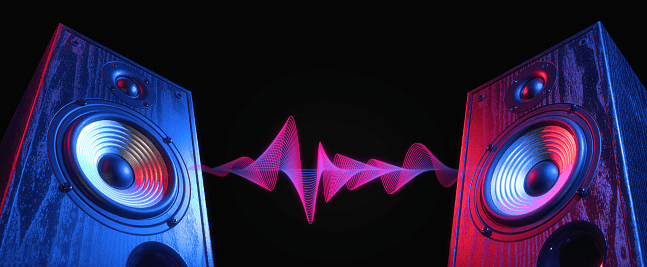
Nëse doni të dëgjoni ritmet lo-fi në punë duke përdorur kufje ose keni pajisje të shumta daljeje si altoparlantë stereo dhe kufje lojrash, ne ju kemi mbuluar. Ky artikull përshkruan se si të luani tinguj në dy pajisje në versione të ndryshme të Windows.
Luaj tinguj në 2 pajisje në Windows 11
Windows 11 ju lejon të luani tinguj nga programet tuaja ose nga të gjithë programet tuaja. sistem në pajisje të ndryshme. Për shembull, mund të ndani njoftimet e Windows në altoparlantët dhe të luani muzikë përmes kufjeve. Do t’ju duhet të menaxhoni cilësimet për t’u siguruar që tingujt luhen si duhet.
Këtu janë metodat e ndryshme të menaxhimit të pajisjeve tuaja audio në Windows 11.
Ndryshimi i daljes së parazgjedhur të audios në Windows. 11
Ndryshimi i daljes së paracaktuar të audios është një proces relativisht i thjeshtë. Ndiqni hapat vijues për të zbuluar se si:
Sigurohuni që pajisjet tuaja të jashtme të jenë të lidhura me kompjuterin tuaj. Hap “Cilësimet,” pastaj klikoni në “Sistemi.”
Hap “Cilësimet,” pastaj klikoni në “Sistemi.”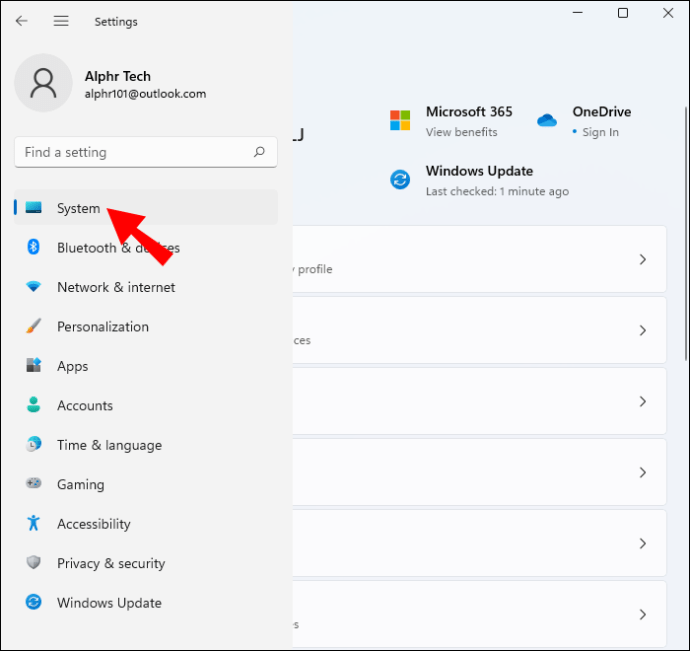 Klikoni në “Tingulli” në shiritin anësor të majtë.
Klikoni në “Tingulli” në shiritin anësor të majtë.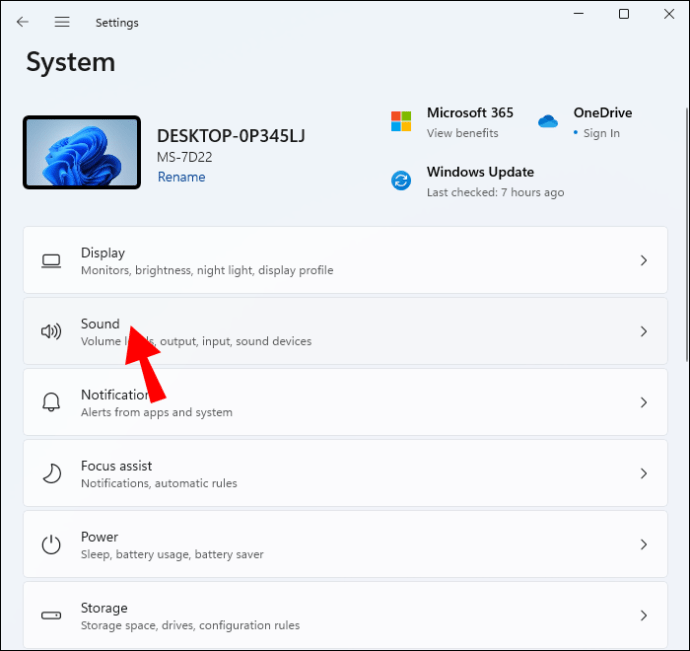 Në seksionin”Output”, trokitni lehtë mbi “Zgjidhni Ku të luhet tingulli.”
Në seksionin”Output”, trokitni lehtë mbi “Zgjidhni Ku të luhet tingulli.”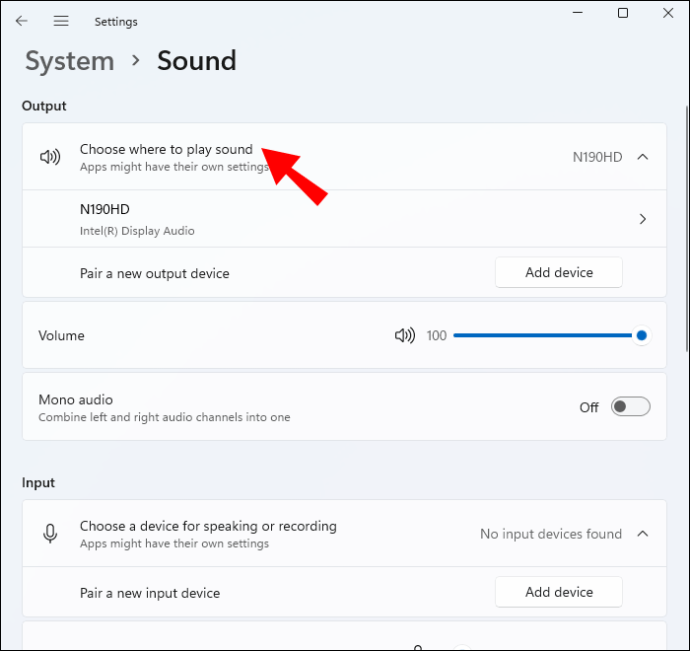 Zgjidhni pajisje e preferuar e daljes.
Zgjidhni pajisje e preferuar e daljes.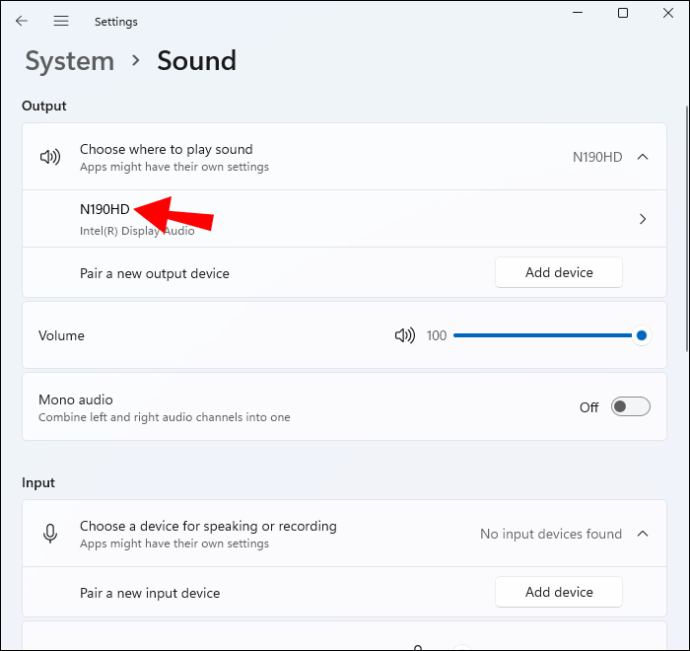
Ndryshimi i daljes së parazgjedhur për aplikacion
Windows 11 i lejon përdoruesit të izolojnë ndryshimet audio brenda menysë së tij të paracaktuar. Nëse dëshironi të përdorni një dalje specifike audio për aplikacion specifik, ja se si ta bëni këtë:
Sigurohuni që pajisjet e jashtme të jenë të lidhura. Shkoni te “Sistemi” në menynë e cilësimeve.
>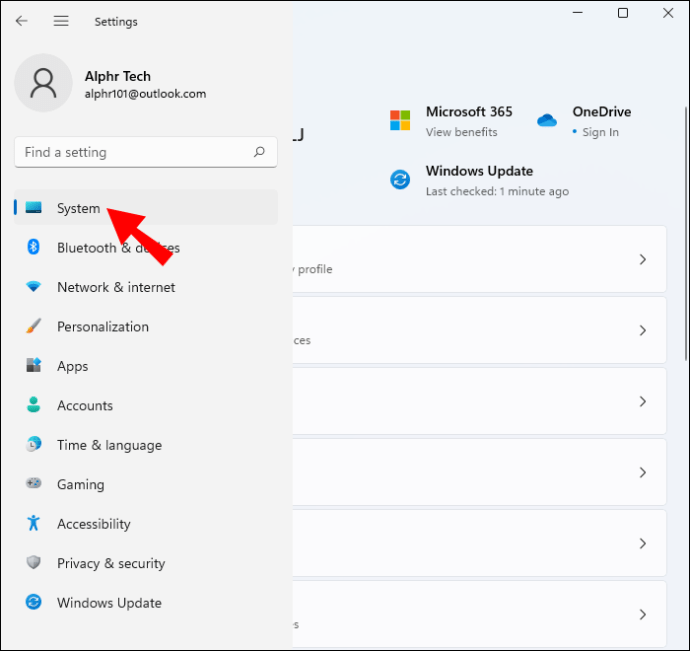 Në shiritin anësor të majtë, zgjidhni opsionin “Tingulli”.
Në shiritin anësor të majtë, zgjidhni opsionin “Tingulli”.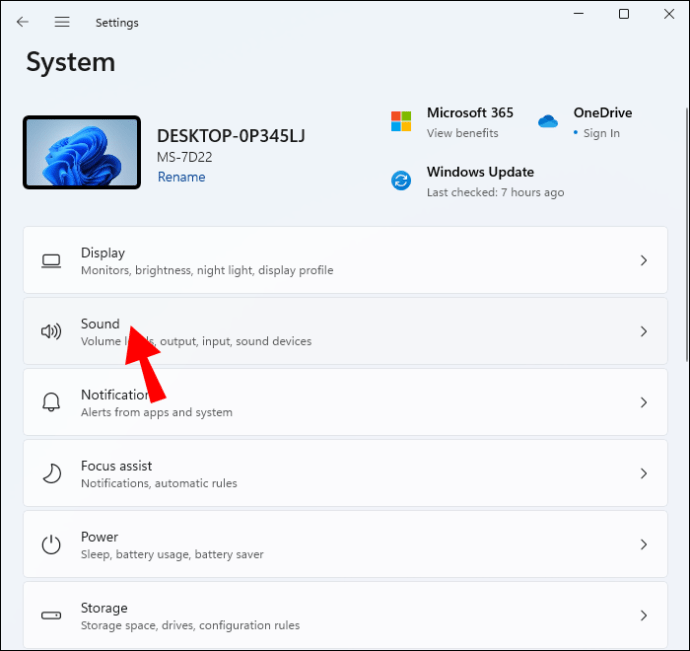 Nivigo te seksioni”Avancuar”dhe zgjidh cilësimin “Volume Mixer”.
Nivigo te seksioni”Avancuar”dhe zgjidh cilësimin “Volume Mixer”.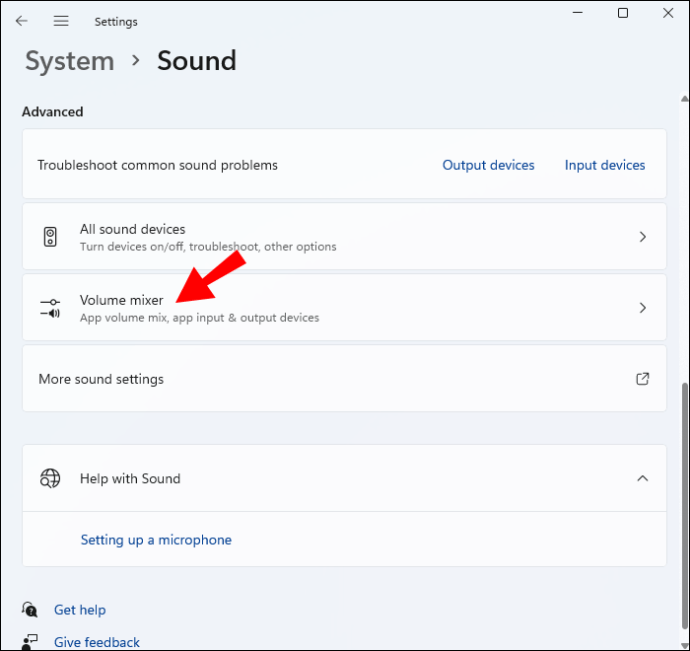 Tek”Aplikacionet”, zgjidhni aplikacionin për të cilin dëshironi të ndryshoni cilësimet e paracaktuara.
Tek”Aplikacionet”, zgjidhni aplikacionin për të cilin dëshironi të ndryshoni cilësimet e paracaktuara.
Gjeni daljen pajisjen që dëshironi në seksionin”Pajisja dalëse.”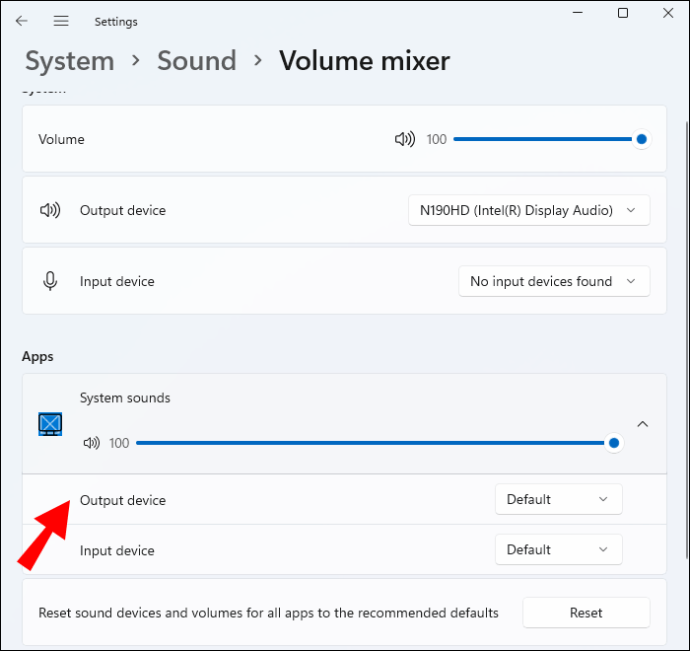
Çiftimi i pajisjes së daljes audio në Windows 11
Nëse dëshironi të çiftoni një grup të ri altoparlantësh, kufjesh ose një kufje me Windows 11, kjo është mënyra për të bërë:
Hap “Cilësimet” dhe drejtohu te Opsioni”System”.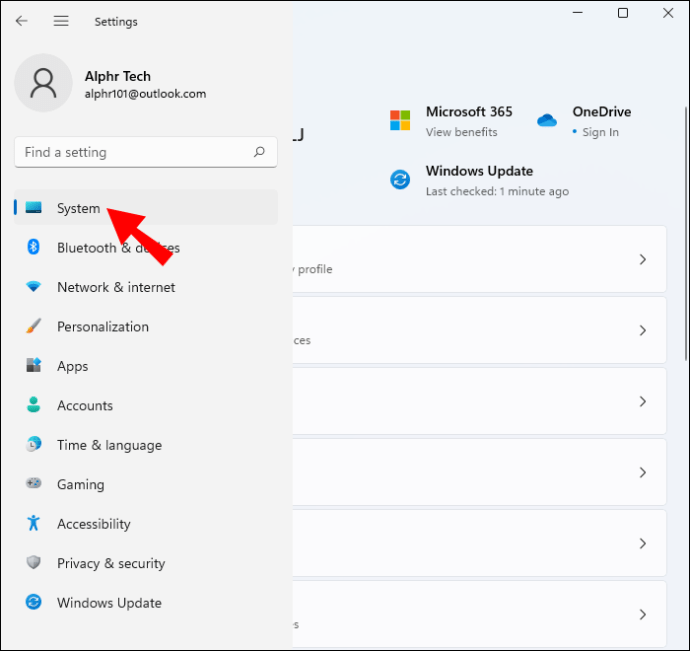 Kliko skedën “Tingulli”.
Kliko skedën “Tingulli”.
>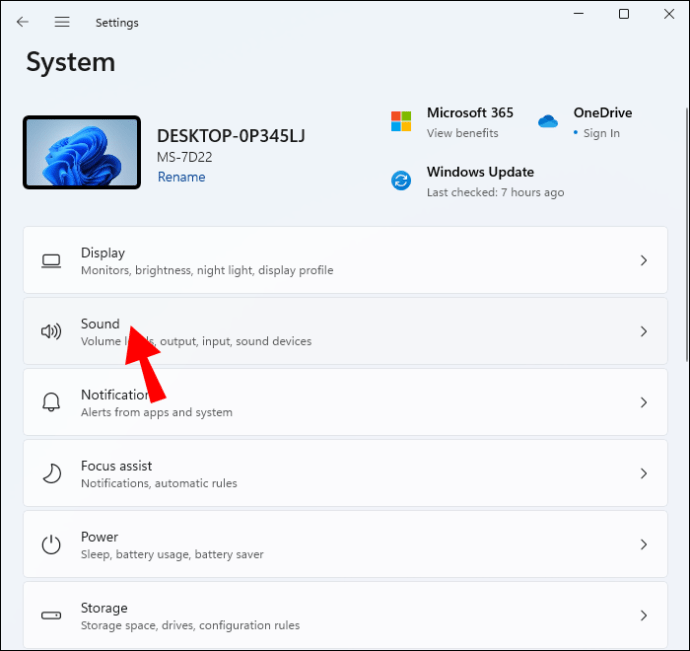 Gjej”Çifto një dalje të re t pajisjes”dhe klikoni në “Shto pajisje.”
Gjej”Çifto një dalje të re t pajisjes”dhe klikoni në “Shto pajisje.”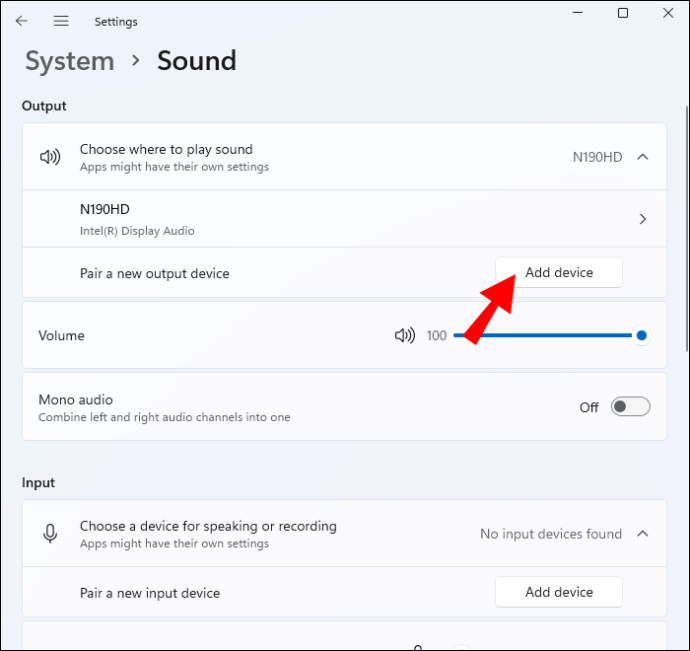 Zgjidhni “Bluetooth” opsion.
Zgjidhni “Bluetooth” opsion.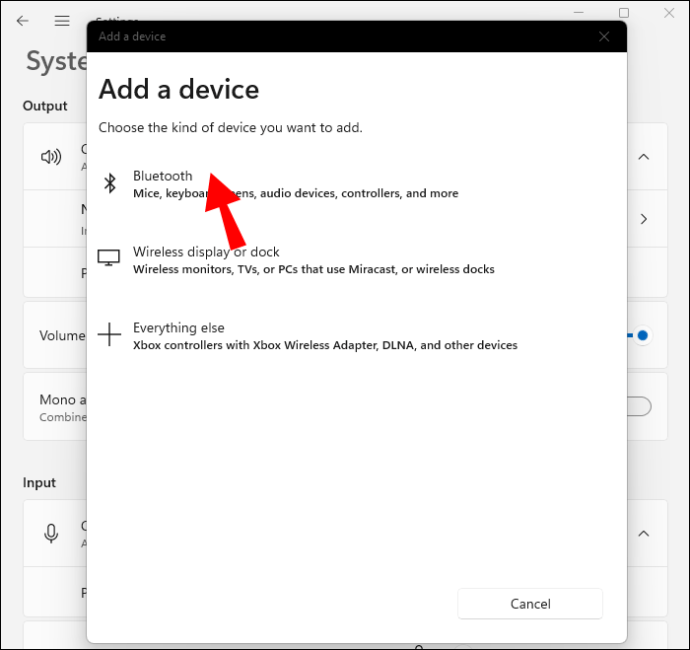 Zgjidhni skedën “Atoparlantët me valë”.
Zgjidhni skedën “Atoparlantët me valë”.
Vendosja e parazgjedhjes Pajisja e daljes së zërit duke përdorur shiritin e lojërave Xbox
Shirti i lojërave Xbox është një mbivendosje e integruar dhe e personalizueshme e lojës që ju jep akses te mjetet e regjistrimit të lojës dhe kontrollet audio. Ndiqni këto hapa për të mësuar se si të vendosni pajisjen e paracaktuar të daljes së tingullit për Shiritin e Lojërave:
Nisni aplikacionin “Xbox Game Bar”.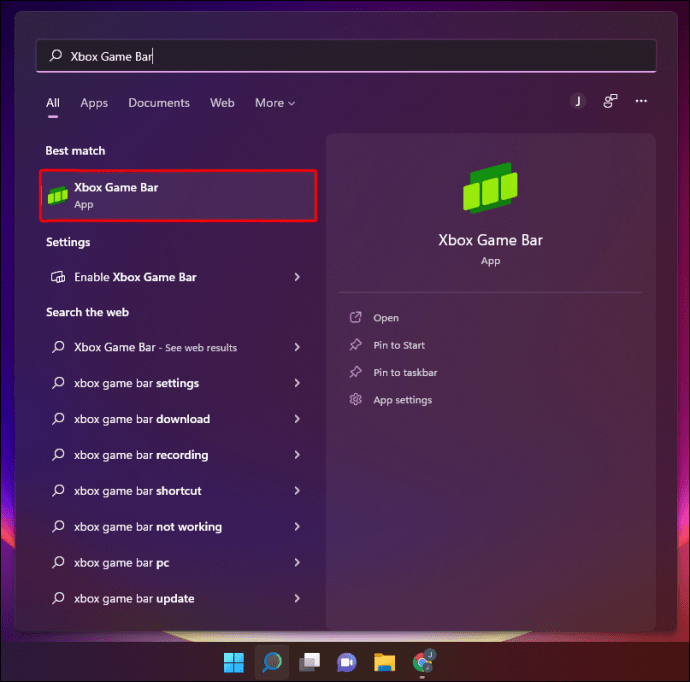 Në”Dritarja audio”, hapni skedën”Përzier”.
Në”Dritarja audio”, hapni skedën”Përzier”.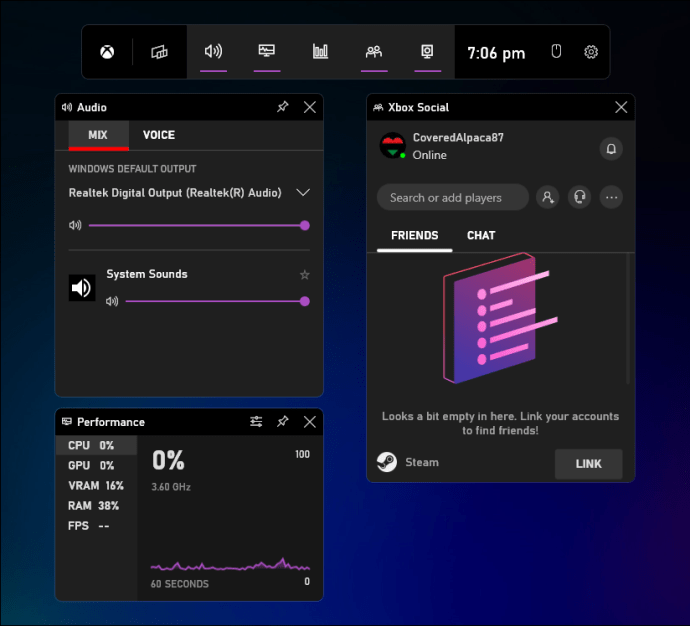 Klikoni në menynë rënëse “Dalja e parazgjedhur e Windows”.
Klikoni në menynë rënëse “Dalja e parazgjedhur e Windows”.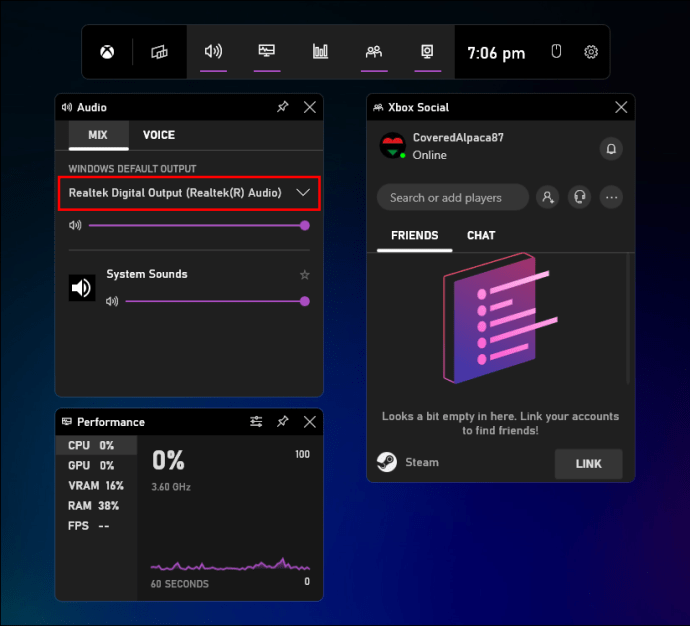 Zgjidhni kufjet tuaja ose altoparlantët.
Zgjidhni kufjet tuaja ose altoparlantët.
Kini parasysh se ndryshimet e aplikuara në Xbox Game Bar do të zbatohen në të gjithë sistemin.
Luaj tinguj në 2 pajisje në Windows 10
Ka disa mënyra për të luajtur tinguj në dy pajisje s në Windows 10. Disa metoda përdorin cilësimet e integruara të sistemit, por njëra përdor një aplikacion të palës së tretë. Vazhdoni të lexoni për të mësuar më shumë rreth opsioneve tuaja.
Aktivizimi i aplikacionit Stereo Mix
Aplikacioni Stereo Mix është i disponueshëm për shumicën e përdoruesve të Windows 10, por për fat të keq, zakonisht është i çaktivizuar si parazgjedhje. Përpara se të ndryshoni cilësimet, duhet të siguroheni që është i aktivizuar.
Klikoni me të djathtën në ikonën “Speaker” në sirtarin e sistemit.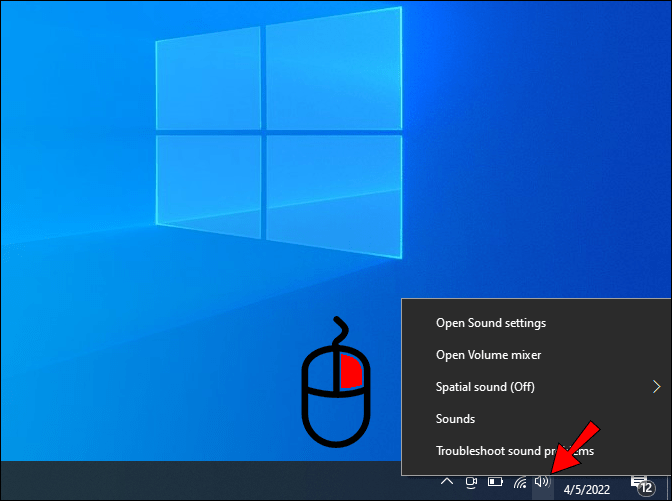 Zgjidh “Tinguj.”
Zgjidh “Tinguj.”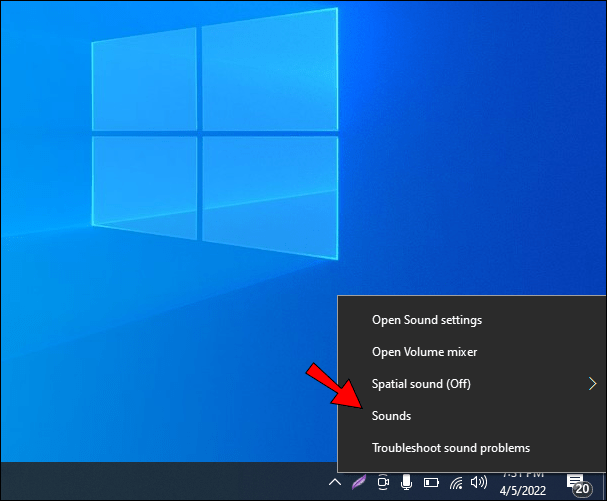 Hap skedën “Regjistrimi”.
Hap skedën “Regjistrimi”.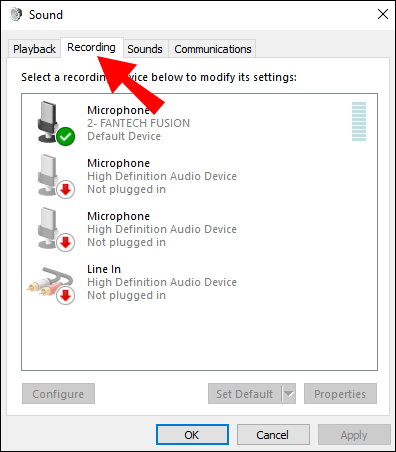 Klikoni me të djathtën në hapësirën e bardhë bosh të dritares.
Klikoni me të djathtën në hapësirën e bardhë bosh të dritares.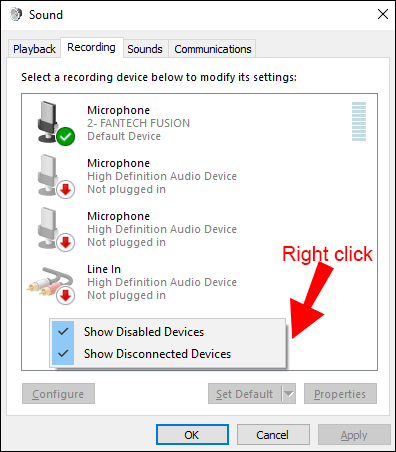 Zgjidh “Trego pajisjet e çaktivizuara.”
Zgjidh “Trego pajisjet e çaktivizuara.”
Tani, duhet të mund të shihni opsionin”Stereo Mix”. Do të shfaqet në seksionin për pajisjet e regjistrimit. Aktivizo aplikacionin duke klikuar me të djathtën mbi të dhe duke klikuar”Aktivizo”.
Përdorimi i dy pajisjeve me aplikacionin Stereo Mix
Zgjidhni opsionin “Stereo Mix” dhe kliko në “Properties” për të hapur menynë”Stereo Mix Properties”.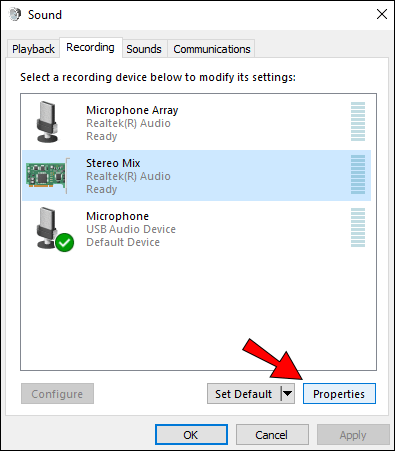 Zgjidhni skedën “Dëgjo”.
Zgjidhni skedën “Dëgjo”.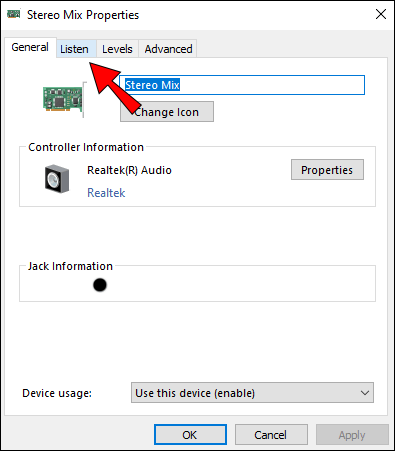 Shto një çek te opsioni “Dëgjo këtë pajisje”.
Shto një çek te opsioni “Dëgjo këtë pajisje”. Zgjidhni pajisjen e dytë të riprodhimit të listuar në menynë rënëse”Luaj këtë pajisje”.
Zgjidhni pajisjen e dytë të riprodhimit të listuar në menynë rënëse”Luaj këtë pajisje”.
Klikoni butonin “Aplikoni” dhe më pas “OK” si në dritaren “Stereo Mix Properties” dhe në dritaren “Sound”.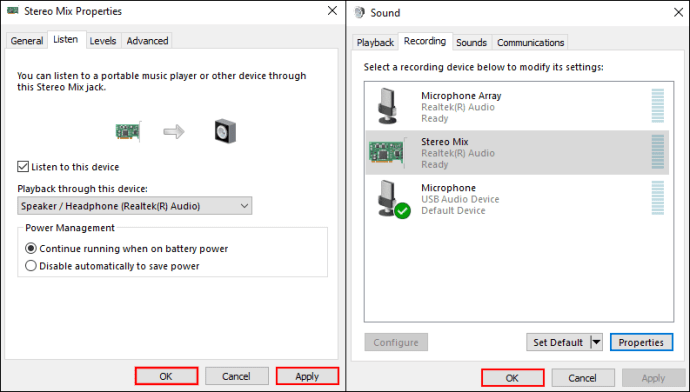 Rinisni kompjuterin tuaj.
Rinisni kompjuterin tuaj.
Windows më pas do të luajë automatikisht audio nga pajisja juaj kryesore audio dhe ajo që keni zgjedhur nga menyja rënëse”Luaj në këtë pajisje”.
Luajtja e tingujve nga aplikacione specifike.
Nëse dëshironi të zgjidhni daljen audio për softuer specifik, ndiqni këto hapa:
Klikoni me të djathtën në ikonën “Audio” në sirtarin e sistemit.
Zgjidhni opsionin “Open Sound Settings”.
Trokitni lehtë mbi opsionin “Vëllimi i aplikacionit dhe Cilësimi i pajisjes”. Klikoni në menynë rënëse “Output” për të zgjedhur pajisjen e lidhur të luajtjes.
img width=”690″height=”532″src=”https://i0.wp.com/www.alphr.com/wp-content/uploads/2022/03/Screenshot_8-1.png?resize=690% 2C532&ssl=1″>
Ndërrimi i pajisjes së daljes audio duke përdorur SoundSwitch
Nëse dy opsionet e mëparshme nuk janë të përshtatshme për ju, mund të provoni aplikacionin SoundSwitch. Ndiqni këto hapa për të zbuluar se si:
Shkarkoni “SoundSwitch“ aplikacionin dhe ndiqni udhëzimet për ta instaluar.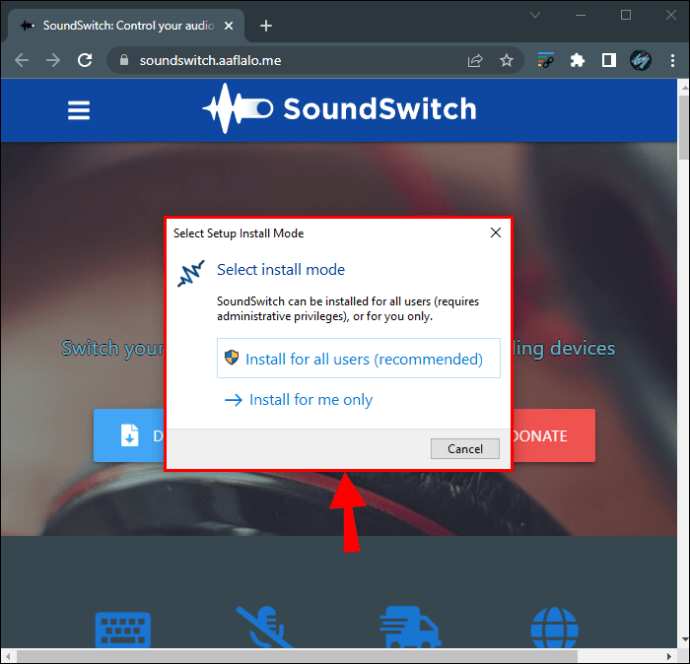 Nisni aplikacionin duke klikuar ikonën “SoundSwitch” në tabaka e sistemit ose duke shtypur shkurtoren e parazgjedhur “Ctrl + Alt + F11″.
Nisni aplikacionin duke klikuar ikonën “SoundSwitch” në tabaka e sistemit ose duke shtypur shkurtoren e parazgjedhur “Ctrl + Alt + F11″.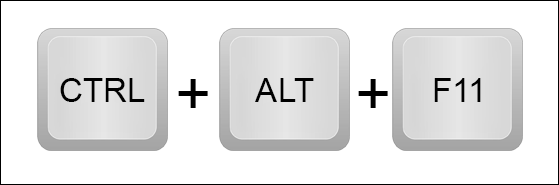 Zgjidhni Skeda”Cilësimet”.
Zgjidhni Skeda”Cilësimet”.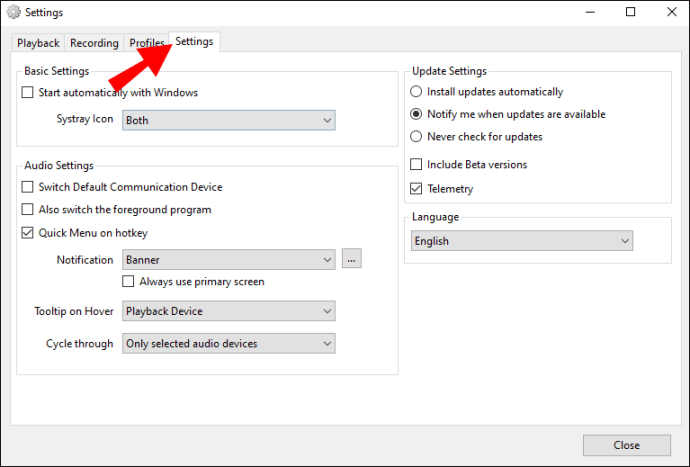 Hap skedën “Luaj” dhe zgjidh audion pajisjet që dëshironi të përdorni për riprodhim. Mund të zgjidhni gjithashtu pajisjet tuaja të skedës “Regjistrimi” nëse dëshironi.
Hap skedën “Luaj” dhe zgjidh audion pajisjet që dëshironi të përdorni për riprodhim. Mund të zgjidhni gjithashtu pajisjet tuaja të skedës “Regjistrimi” nëse dëshironi.
Zgjidhni skedën “Cilësimet” dhe zgjidhni cilat ikona (“Luajtje”, “Regjistrim”, “Parazgjedhur”, ose “Të dyja”) për t’u shfaqur në sirtarin e sistemit.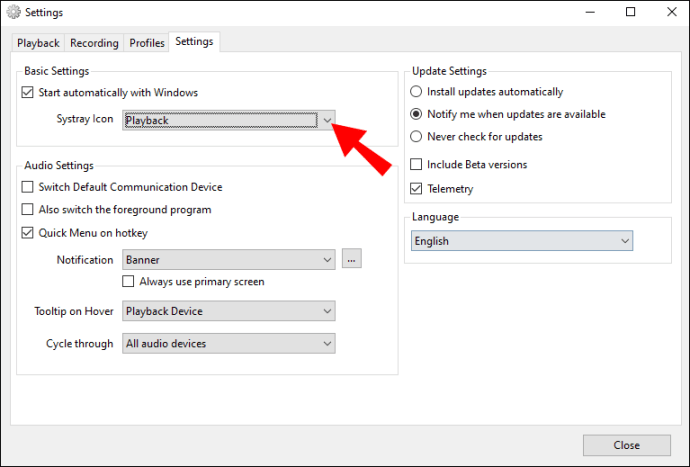 Pasi të vendoset gjithçka, klikoni në butonin “Mbyll” në seksioni djathtas poshtë ose “X” në seksionin lart djathtas.
Pasi të vendoset gjithçka, klikoni në butonin “Mbyll” në seksioni djathtas poshtë ose “X” në seksionin lart djathtas.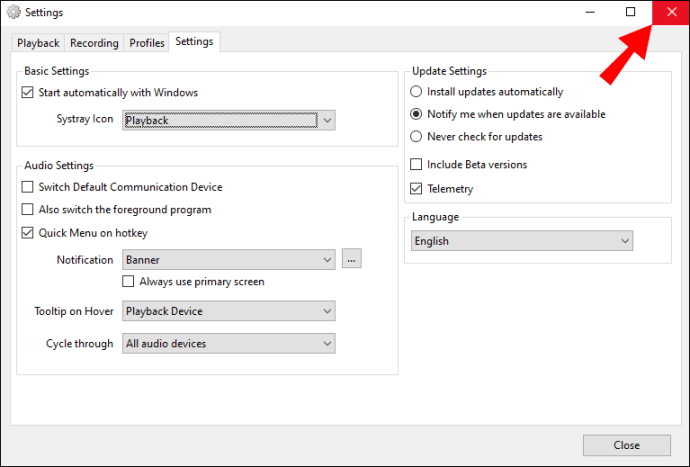
Luaj Tinguj në 2 pajisje në Windows 7
Windows 7 nuk ka të njëjtat cilësime si Windows 10 dhe Windows 11, kështu që luajtja e tingujve në dy pajisje mund të jetë një sfidë. Megjithatë, mund të përdorni përsëri aplikacionin e regjistrimit”Stereo Mix”për të rregulluar daljen e audios.
Klikoni ikonën “Tingulli” në shiritin e detyrave, më pas zgjidhni “Pajisjet e luajtjes” opsion. Zgjidhni “Pajisja audio demonstruese” dhe vendoseni si pajisjen “Default”. Klikoni skedën “Regjistrimi” dhe zgjidhni opsionin “Stereo Mix”. Sigurohuni që të jenë të kontrolluara “Trego pajisjet e çaktivizuara” dhe “Trego pajisjet e shkëputura”. Klikoni në
Përdor SoundSwitch në Windows 7
Nëse metoda e parë nuk funksionon për ju, mund të provoni aplikacionin SoundSwitch. Aplikacioni i thjeshtë i menaxhimit të riprodhimit të pajisjes me burim të hapur u mundëson përdoruesve të kalojnë midis burimeve audio me një ndërfaqe të thjeshtë asi. Ja se si:
Shkarkoni aplikacionin”SoundSwitch“dhe instaloni atë. Hapni aplikacionin nëpërmjet ikonës së tabakasë së sistemit ose shkurtores së paracaktuar “Ctrl + Alt + F11″. Zgjidhni pajisjet audio që dëshironi të përdorni për riprodhim.
A mund ta dëgjoni?
Devijimi i audios në dy pajisje në Windows mund të duket i frikshëm, por është relativisht i thjeshtë pasi të dini se ku të kërkoni. Në shumicën e rasteve, mund të përdorni cilësimet e integruara, qoftë menyja e paracaktuar e audios ose aplikacioni Stereo Mix. Megjithatë, nëse doni të thjeshtoni procesin, përdorimi i një aplikacioni të palëve të treta si SoundSwitch mund të jetë më i mirë.
A keni provuar ndonjë nga metodat nga ky artikull? A keni luajtur ndonjëherë tingull në dy pajisje në kompjuterin tuaj Windows? Ndani përvojat tuaja në seksionin e komenteve më poshtë.
Mohimi i përgjegjësisë: Disa faqe në këtë sajt mund të përfshijnë një lidhje shoqëruese. Kjo nuk ndikon në asnjë mënyrë editorialin tonë.
